电脑无法读取光盘的常见原因与解决方案
解决电脑无法读取DVD光盘的问题
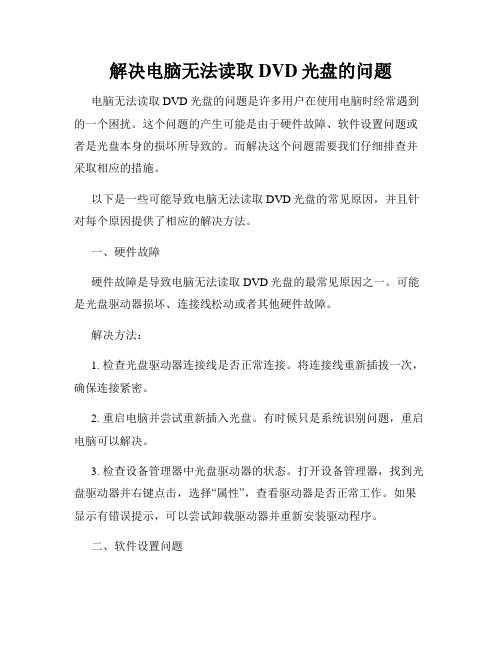
解决电脑无法读取DVD光盘的问题电脑无法读取DVD光盘的问题是许多用户在使用电脑时经常遇到的一个困扰。
这个问题的产生可能是由于硬件故障、软件设置问题或者是光盘本身的损坏所导致的。
而解决这个问题需要我们仔细排查并采取相应的措施。
以下是一些可能导致电脑无法读取DVD光盘的常见原因,并且针对每个原因提供了相应的解决方法。
一、硬件故障硬件故障是导致电脑无法读取DVD光盘的最常见原因之一。
可能是光盘驱动器损坏、连接线松动或者其他硬件故障。
解决方法:1. 检查光盘驱动器连接线是否正常连接。
将连接线重新插拔一次,确保连接紧密。
2. 重启电脑并尝试重新插入光盘。
有时候只是系统识别问题,重启电脑可以解决。
3. 检查设备管理器中光盘驱动器的状态。
打开设备管理器,找到光盘驱动器并右键点击,选择“属性”,查看驱动器是否正常工作。
如果显示有错误提示,可以尝试卸载驱动器并重新安装驱动程序。
二、软件设置问题有时候电脑无法读取DVD光盘是由于软件设置问题所导致的。
可能是操作系统或者播放软件的设置不正确。
解决方法:1. 检查操作系统的自动播放设置。
在Windows操作系统中,可以在“控制面板”中找到“自动播放”选项,检查DVD光盘的自动播放设置是否正确。
如果设置有误,可以进行调整。
2. 更新或更换播放软件。
有些播放软件可能不支持某些类型的光盘,或者版本过旧导致无法正常播放。
可以尝试更新或更换其他的播放软件来解决问题。
三、光盘本身的损坏另外一个可能导致电脑无法读取DVD光盘的原因是光盘本身的损坏。
光盘表面划伤、污渍或者光盘内部数据损坏都可能导致无法读取。
解决方法:1. 检查光盘表面是否有划伤或污渍。
如果有划伤或污渍,可以使用软布轻轻擦拭表面,并确保光盘干净无污渍。
2. 尝试在其他电脑上读取光盘。
如果在其他电脑上可以正常读取,那么问题可能是电脑本身的原因。
反之,如果其他电脑也无法读取,那么很可能是光盘本身的问题。
总结:以上是解决电脑无法读取DVD光盘的问题的一些常见方法。
如何解决电脑无法读取光盘的问题

如何解决电脑无法读取光盘的问题电脑在我们日常生活和工作中扮演着重要角色,但有时候我们可能会遇到电脑无法读取光盘的问题,这给我们的使用带来了麻烦。
那么,如何解决电脑无法读取光盘的问题呢?本文将从检查硬件连接、检查光盘和驱动器、更新驱动程序以及调整注册表等方面进行探讨,并给出相应的解决方法。
一、检查硬件连接当电脑无法读取光盘时,首先要检查硬件连接是否正常。
请按照以下步骤进行检查:1. 确保光盘驱动器电源线和数据线都连接牢固。
检查这两根线是否被拔出或接触不良。
2. 检查光盘驱动器是否被正确地连接到主板上。
您可以重新插拔一下光盘驱动器的数据线,确保它被插入到正确的插槽上。
3. 如果您使用的是外部光盘驱动器,检查USB或火线接口是否有问题。
您可以尝试将其连接到其他USB或火线口,看是否能够解决问题。
二、检查光盘和驱动器如果硬件连接没有问题,那么就需要检查光盘和驱动器本身是否存在问题。
请按照以下步骤进行检查:1. 检查光盘片是否有损坏或者出现划痕。
如果光盘片有明显的损坏或者划痕,须更换新的光盘片。
2. 检查光盘驱动器是否被灰尘或污垢所覆盖。
您可以使用光盘清洁盘或者软布轻轻擦拭光盘驱动器的光头,确保其清洁。
3. 尝试将其他正常的光盘片放入光盘驱动器,看是否能够识别。
如果其他光盘片可以正常识别,说明原光盘片可能有问题。
三、更新驱动程序如果以上步骤都不能解决问题,那么可能是驱动程序出现了错误或者过时。
请按照以下步骤进行更新:1. 打开设备管理器。
您可以通过在Windows操作系统中搜索框中输入“设备管理器”找到它。
2. 展开“DVD/CD-ROM驱动器”选项。
3. 右键单击您的光盘驱动器,并选择“更新驱动程序软件”。
4. 在弹出的对话框中,选择“搜索计算机驱动程序软件”的选项。
5. 如果存在最新版本的驱动程序,系统会自动下载并安装。
如果没有最新版本的驱动程序,您可以尝试访问该驱动程序的官方网站手动下载并安装。
四、调整注册表在某些情况下,调整注册表项也可以解决电脑无法读取光盘的问题。
解决电脑无法播放光盘的问题

解决电脑无法播放光盘的问题在使用电脑的过程中,我们有时会遇到电脑无法播放光盘的问题。
这给我们的使用体验带来了一定的困扰。
本文将针对这一问题,探讨一些可能的解决方法。
一、检查光驱硬件无法播放光盘的问题可能与光驱硬件本身有关。
我们可以先检查一下光驱连接是否正常,以及光盘是否正确插入。
如果连接有问题或光盘未插好,需要重新插拔确保连接牢固。
此外,检查一下光驱是否因为灰尘或者污垢导致无法正常读取光盘。
如果是这种情况,将光驱清洁一下,也许能够解决问题。
二、检查光盘状态有时候,光盘自身的问题也会导致无法播放。
我们可以先检查光盘的状态,是否有划痕或者污渍等影响读取的问题。
如果发现光盘有损坏,可以尝试使用其他光盘来验证是否是光盘自身的问题。
另外,有些光盘可能不兼容一些特定的电脑型号,可以尝试在其他电脑上播放看是否能够成功。
三、更新驱动程序光驱的驱动程序更新也是解决无法播放光盘问题的一种常见方法。
我们可以通过以下步骤来更新驱动程序:1. 打开电脑的设备管理器。
2. 在设备管理器中找到光驱并右键点击。
3. 选择“更新驱动程序”选项。
4. 根据系统提示完成驱动程序的更新。
四、检查软件设置有时候,某些软件的设置问题也会导致电脑无法播放光盘。
我们可以通过以下步骤检查软件设置:1. 打开播放光盘的软件,如Windows Media Player。
2. 点击工具栏上的“选项”或“设置”按钮。
3. 在设置界面中找到“光盘”相关选项。
4. 检查设置是否正确,如光驱路径、默认播放程序等。
5. 如有需要,可以进行相应调整并保存设置。
五、检查系统配置最后,我们也可以检查一下电脑的系统配置是否符合播放光盘的要求。
可能是因为某些硬件或软件的要求没有满足导致无法播放。
我们可以参考相关的技术文档或资料来了解电脑的硬件要求,并确保系统满足相关配置。
综上所述,当电脑无法播放光盘时,我们可以通过检查光驱硬件、光盘状态、更新驱动程序、检查软件设置以及检查系统配置等方法来解决问题。
如何解决电脑无法读取光盘的问题
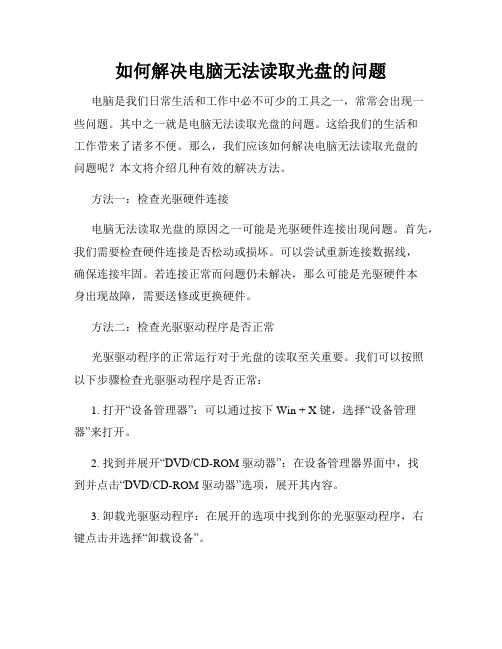
如何解决电脑无法读取光盘的问题电脑是我们日常生活和工作中必不可少的工具之一,常常会出现一些问题。
其中之一就是电脑无法读取光盘的问题。
这给我们的生活和工作带来了诸多不便。
那么,我们应该如何解决电脑无法读取光盘的问题呢?本文将介绍几种有效的解决方法。
方法一:检查光驱硬件连接电脑无法读取光盘的原因之一可能是光驱硬件连接出现问题。
首先,我们需要检查硬件连接是否松动或损坏。
可以尝试重新连接数据线,确保连接牢固。
若连接正常而问题仍未解决,那么可能是光驱硬件本身出现故障,需要送修或更换硬件。
方法二:检查光驱驱动程序是否正常光驱驱动程序的正常运行对于光盘的读取至关重要。
我们可以按照以下步骤检查光驱驱动程序是否正常:1. 打开“设备管理器”:可以通过按下Win + X 键,选择“设备管理器”来打开。
2. 找到并展开“DVD/CD-ROM 驱动器”:在设备管理器界面中,找到并点击“DVD/CD-ROM 驱动器”选项,展开其内容。
3. 卸载光驱驱动程序:在展开的选项中找到你的光驱驱动程序,右键点击并选择“卸载设备”。
4. 重启电脑:卸载完成后,重启电脑,系统会自动重新安装驱动程序。
方法三:检查光盘品质和格式有时,电脑无法读取光盘是由于光盘品质差或格式不兼容所致。
在解决该问题时,我们可以尝试以下方法:1. 检查光盘品质:首先,我们要确保光盘没有划痕或损坏。
可以尝试在其他设备上进行读取,以确认光盘本身的品质是否良好。
2. 检查光驱支持的格式:某些光驱可能只支持特定格式的光盘,例如CD、DVD或蓝光。
在尝试读取光盘之前,我们需要确认光盘的格式与光驱的支持格式是否匹配。
方法四:使用光盘驱动器清洁工具有时,光驱内部积聚的灰尘和污垢会导致光盘读取故障。
我们可以使用光盘驱动器清洁工具来解决这个问题。
这些清洁工具可以清除光驱内部的灰尘和污垢,提高光盘读取的成功率。
方法五:更新光驱固件光驱固件有时会出现Bug或者兼容性问题。
我们可以通过更新光驱固件来解决一些光盘读取问题。
电脑无法读取光盘如何解决
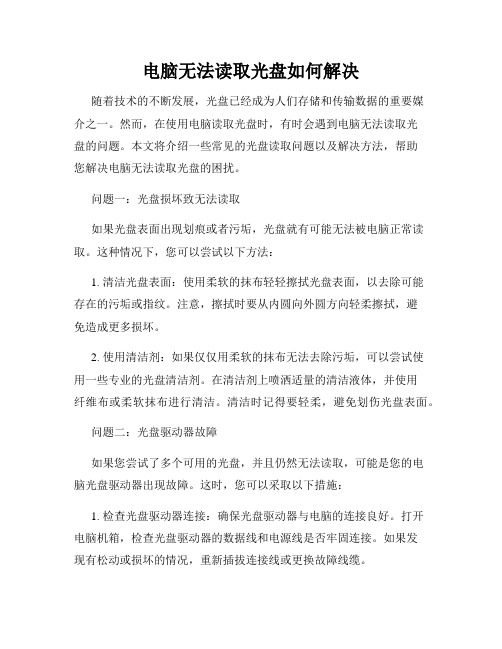
电脑无法读取光盘如何解决随着技术的不断发展,光盘已经成为人们存储和传输数据的重要媒介之一。
然而,在使用电脑读取光盘时,有时会遇到电脑无法读取光盘的问题。
本文将介绍一些常见的光盘读取问题以及解决方法,帮助您解决电脑无法读取光盘的困扰。
问题一:光盘损坏致无法读取如果光盘表面出现划痕或者污垢,光盘就有可能无法被电脑正常读取。
这种情况下,您可以尝试以下方法:1. 清洁光盘表面:使用柔软的抹布轻轻擦拭光盘表面,以去除可能存在的污垢或指纹。
注意,擦拭时要从内圆向外圆方向轻柔擦拭,避免造成更多损坏。
2. 使用清洁剂:如果仅仅用柔软的抹布无法去除污垢,可以尝试使用一些专业的光盘清洁剂。
在清洁剂上喷洒适量的清洁液体,并使用纤维布或柔软抹布进行清洁。
清洁时记得要轻柔,避免划伤光盘表面。
问题二:光盘驱动器故障如果您尝试了多个可用的光盘,并且仍然无法读取,可能是您的电脑光盘驱动器出现故障。
这时,您可以采取以下措施:1. 检查光盘驱动器连接:确保光盘驱动器与电脑的连接良好。
打开电脑机箱,检查光盘驱动器的数据线和电源线是否牢固连接。
如果发现有松动或损坏的情况,重新插拔连接线或更换故障线缆。
2. 更新驱动程序:前往电脑制造商的官方网站或者光盘驱动器制造商的官方网站,下载并安装最新的光盘驱动器驱动程序。
驱动程序的更新可以修复一些兼容性问题,提高光盘读取的稳定性。
问题三:系统设置问题有时,电脑无法读取光盘可能是由于系统设置问题引起的。
以下方法可能有助于解决这一问题:1. 检查自动播放设置:打开控制面板,在“硬件和声音”或者“设备”选项中,找到“自动播放”并点击。
确保光盘驱动器的自动播放选项处于启用状态,并选择适当的操作来打开光盘。
2. 检查设备管理器:按下Win + X键,在弹出的快捷菜单中选择“设备管理器”。
在设备管理器中,展开“DVD/CD-ROM 驱动器”项,找到您的光盘驱动器,并确保驱动器状态正常,没有任何感叹号或错误信息。
如何解决电脑无法读取光盘
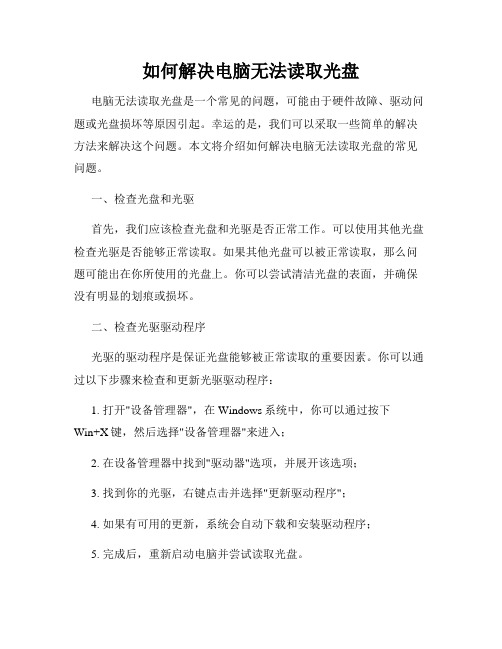
如何解决电脑无法读取光盘电脑无法读取光盘是一个常见的问题,可能由于硬件故障、驱动问题或光盘损坏等原因引起。
幸运的是,我们可以采取一些简单的解决方法来解决这个问题。
本文将介绍如何解决电脑无法读取光盘的常见问题。
一、检查光盘和光驱首先,我们应该检查光盘和光驱是否正常工作。
可以使用其他光盘检查光驱是否能够正常读取。
如果其他光盘可以被正常读取,那么问题可能出在你所使用的光盘上。
你可以尝试清洁光盘的表面,并确保没有明显的划痕或损坏。
二、检查光驱驱动程序光驱的驱动程序是保证光盘能够被正常读取的重要因素。
你可以通过以下步骤来检查和更新光驱驱动程序:1. 打开"设备管理器",在Windows系统中,你可以通过按下Win+X键,然后选择"设备管理器"来进入;2. 在设备管理器中找到"驱动器"选项,并展开该选项;3. 找到你的光驱,右键点击并选择"更新驱动程序";4. 如果有可用的更新,系统会自动下载和安装驱动程序;5. 完成后,重新启动电脑并尝试读取光盘。
三、检查光驱的物理连接有时候,电脑无法读取光盘是因为光驱和主机之间的物理连接出现了问题。
你可以尝试以下步骤来检查连接问题:1. 关机并断开电源;2. 打开电脑的机箱,找到光驱;3. 确保光驱的数据线和电源线都连接牢固;4. 如果发现有松动的连接,重新插拔确保连接良好;5. 关上机箱,重新接通电源并启动电脑。
四、检查光驱的工作状态有时候,光驱可能处于禁用或异常状态,导致无法读取光盘。
你可以按照以下步骤检查和解决此问题:1. 打开"设备管理器",找到并展开"光驱"选项;2. 右键点击你的光驱,选择"属性";3. 在属性窗口中,确保"设备状态"显示为"此设备工作正常";4. 如果显示为其他信息,例如"已禁用"或"此设备无法启动",你可以尝试启用或更新驱动程序。
电脑无法读取光盘或DVD怎么办

电脑无法读取光盘或DVD怎么办在使用电脑的过程中,遇到无法读取光盘或DVD的问题是很常见的。
这可能导致我们无法安装软件、播放光盘内容或者备份数据等。
本文将为您介绍一些可能导致这个问题的原因,并提供相应的解决方法。
一、检查硬件连接1. 首先,确保光盘或DVD已正确且牢固地插入到电脑的光驱中。
有时候,松动的连接或者不正确的插入方式都会导致光盘无法读取。
2. 检查光驱的电源线和数据线是否连接正常。
确保光驱有足够的电源供应,同时数据线也应该连接到正确的插槽上。
二、检查光盘或DVD质量1. 检查光盘或DVD是否有损坏或刮擦。
如果存在损坏或刮擦,可能会影响电脑的读取能力。
尝试使用其他光盘或DVD来确认问题是否出在媒体本身。
2. 清洁光盘或DVD表面上的灰尘和污垢,以确保光头能够正常接触到光盘表面并读取数据。
三、检查驱动和软件设置1. 检查光驱的驱动程序是否正确安装。
打开设备管理器,查看光驱的状态是否正常,如有需要,更新光驱的驱动程序以确保其正常工作。
2. 在操作系统中检查并确保自动播放功能已启用。
在控制面板的“自动播放”选项中,可以选择默认的光盘或DVD自动播放方式。
3. 检查光驱的区域码设置。
有时候,光驱的区域码设置可能导致光盘无法读取。
确保光驱的区域码与光盘所属的区域码相匹配。
四、使用光驱诊断工具1. 您可以尝试使用光驱诊断工具来检测光驱是否存在故障。
这些工具可以帮助您识别硬件问题并提供相应的解决方法。
2. 通过在互联网上搜索并下载光驱诊断工具,您可以根据工具的操作指南进行相应的测试和修复工作。
五、考虑更换光驱如果上述方法都没有解决问题,那么可能是光驱本身存在故障。
在这种情况下,您可能需要考虑更换光驱设备。
总结:当电脑无法读取光盘或DVD时,我们可以从以下几个方面进行排查和解决:确保硬件连接正常、检查光盘或DVD质量、检查驱动和软件设置、使用光驱诊断工具以及考虑更换光驱设备。
希望通过本文提供的方法,能够帮助读者有效地解决这一问题,顺利使用电脑中的光驱功能。
电脑无法读取光盘如何解决电脑无法读取光盘的问题

电脑无法读取光盘如何解决电脑无法读取光盘的问题电脑无法读取光盘的问题常常让用户困扰。
本文将介绍一些解决电脑无法读取光盘问题的方法,希望对您有所帮助。
1. 检查光盘状态首先,我们需要检查光盘的外观和状态。
确保光盘没有明显的划痕、污渍或损坏。
如果发现问题,可以尝试清洁光盘表面,使用柔软的干净布轻轻擦拭光盘,切勿使用任何化学溶剂。
2. 重新插拔光盘驱动器数据线如果光盘并没有明显损坏,我们需要关注光盘驱动器本身。
首先,可以尝试重新插拔光盘驱动器数据线,确保连接牢固。
请先关机,断开电源线,然后打开机箱,找到光盘驱动器的数据线连接端口,将其拔下,稍等片刻后再重新插上。
3. 在设备管理器中检查驱动器状态如果重新插拔光盘驱动器数据线没有解决问题,我们可以进一步检查驱动器的状态。
打开计算机的设备管理器,通过以下步骤进行操作:右键点击“计算机”或“此电脑”(取决于您的操作系统版本)-> 选择“管理” -> 点击“设备管理器”。
在设备管理器中,找到“DVD/CD-ROM 驱动器”或类似名称的选项,展开该选项。
右键点击光驱的名称,选择“属性”,然后切换到“驱动程序”选项卡。
检查驱动程序状态,如果提示有问题,可以尝试更新或重新安装驱动程序。
4. 检查光盘驱动器的兼容性另一个可能导致电脑无法读取光盘的原因是光盘驱动器与光盘不兼容。
检查光盘盒上的规格说明,确保光盘驱动器与光盘类型相匹配。
例如,某些旧型号的光驱可能不支持 DVD 或 Blu-ray 光盘。
如果您使用了不受支持的光盘类型,那么光盘驱动器将无法读取。
5. 清理光盘驱动器的镜片(激光头)光盘驱动器的镜片(激光头)可能会因为灰尘或污渍而无法正常读取光盘。
为了清理镜片,您可以使用专业的光驱清洁盘。
这种清洁盘一般会有一些刷毛或刷片,放入光驱中运行一段时间,可以去除镜头表面的灰尘和污渍。
6. 尝试其他光盘驱动器如果您有多个光盘驱动器,可以尝试使用其他驱动器读取光盘。
- 1、下载文档前请自行甄别文档内容的完整性,平台不提供额外的编辑、内容补充、找答案等附加服务。
- 2、"仅部分预览"的文档,不可在线预览部分如存在完整性等问题,可反馈申请退款(可完整预览的文档不适用该条件!)。
- 3、如文档侵犯您的权益,请联系客服反馈,我们会尽快为您处理(人工客服工作时间:9:00-18:30)。
电脑无法读取光盘的常见原因与解决方案
在日常使用电脑的过程中,我们有时会遇到电脑无法读取光盘的问题,这给我们的工作和娱乐带来了很多不便。
本文将介绍电脑无法读
取光盘的常见原因,并提供相应的解决方案,希望能够解决大家的疑惑。
一、光盘质量问题
光盘的质量不良是导致电脑无法读取的常见原因之一。
如果光盘本
身存在划痕、污渍或者损坏,那么电脑就很难正确读取光盘上的数据。
此时,我们可以尝试以下解决方案:
1. 清洁光盘:用软布轻轻擦拭光盘表面,然后再重新尝试读取。
2. 使用其他光盘:如果一张光盘无法正常读取,可以尝试使用其他
光盘,看是否能够解决问题。
如果其他光盘可以正常读取,那么问题
可能出在这张光盘上。
二、驱动器问题
电脑的光驱可能出现问题,例如驱动器驱动程序丢失或者过时,也
会导致无法读取光盘。
此时,我们可以尝试以下解决方案:
1. 更新驱动程序:打开设备管理器,找到光驱对应的设备,右键点
击选择“更新驱动程序”,然后按照提示进行操作。
2. 重新安装驱动程序:如果更新驱动程序仍然无法解决问题,可以
尝试重新安装驱动程序。
首先,在设备管理器中卸载光驱对应的设备。
然后,在官方网站上下载并安装最新的驱动程序。
三、硬件问题
除了光驱本身的问题,电脑其他硬件设备也可能导致光盘无法读取。
以下是一些常见的硬件问题及其解决方案:
1. 数据线连接问题:检查光驱与主板之间的数据线是否连接松动或
者损坏,如果有问题,则重新连接或更换新的数据线。
2. 电源问题:检查光驱的电源线是否插紧,或者电源是否正常供电。
如果是电源问题,可以尝试更换电源插座或者电源线。
四、操作系统设置问题
在一些情况下,电脑可能由于操作系统设置问题而无法读取光盘。
以下是一些常见的设置问题及其解决方案:
1. 自动播放设置:打开控制面板,找到“自动播放”设置,确保光驱
的默认操作是读取光盘。
如果不是,可以进行相应的设置调整。
2. 硬件管理设置:打开设备管理器,找到光驱对应的设备,检查设
备状态和设置是否正常。
如果出现异常,可以尝试禁用并重新启用设
备或更新驱动程序。
综上所述,电脑无法读取光盘的原因主要包括光盘质量问题、驱动
器问题、硬件问题和操作系统设置问题等。
通过清洁光盘、更新驱动
程序、检查硬件连接以及调整操作系统设置等解决方案,我们可以尝试解决电脑无法读取光盘的问题,恢复正常使用。
希望本文对大家了解和解决电脑无法读取光盘问题有所帮助,希望大家能够在今后的使用过程中更加顺利地读取和使用光盘。
祝愿大家工作生活愉快!。
